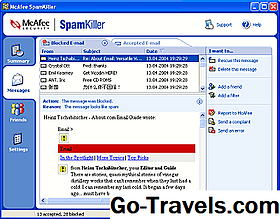A fő biztonsági központ konzol

A McAfee Internet Security Suite 2005 (v 7.0) főablaka jól áttekintést nyújt a rendszer biztonságának jelenlegi állapotáról.
A bal oldalon található gombok segítségével megtekintheti, módosíthatja és felügyelheti a Biztonsági csomagot alkotó különböző termékeket, beleértve a vírusszoftvert, a személyes tűzfalat, a magánélet védelmét és a levélszemét blokkolását.
A központi konzol ablakának központi része grafikus ábrázolást nyújt a biztonság állapotáról. A szöveges zöld sávok a védelem szintjét szemléltetik. A középső rész meghatározza, hogy engedélyezve van-e a Windows automatikus frissítési funkciója, és a fenék mutatja a engedélyezett McAfee biztonsági termékeket.
Ha a vadon élő olyan fenyegetések vannak, amelyek kritikussága közepes vagy magasabb, akkor a konzol jobb oldalán megjelenik egy üzenet, amely figyelmezteti Önt. Győződjön meg róla, hogy a rendszer a legfrissebb vírusleírásokkal rendelkezik, ha rákattint a figyelmeztető üzenet alatt lévő linkre Ellenőrizze a McAfee frissítéseket vagy a Frissítés link a konzol tetején.
A vírusvédelem beállításának megkezdéséhez kattintson a gombra víruskeresés a konzol bal oldalán, majd kattintsunk rá A VirusScan beállításainak konfigurálása.
Az ActiveShield beállítása

Az ActiveShield a McAfee Internet Security Suite antivírus összetevője, amely valós időben figyeli a bejövő és kimenő forgalmat a fenyegetések proaktív észlelésére és blokkolására.
Ez a képernyő lehetővé teszi, hogy kiválassza az ActiveShield indításának módját, és milyen típusú forgalmat figyeljen meg.
Az első jelölőnégyzet segítségével megállapíthatja, hogy az AcvtiveShield automatikusan elindul-e a számítógép indításakor. Lehetőség van letiltani ezt az opciót, és csak manuálisan engedélyezni az ActiveShield programot, de az igaz és következetes vírusvédelem érdekében erősen ajánlott ezt a négyzetet elhagyni.
A E-mailek és csatolmányok beolvasása válasszuk ki, hogy szeretnénk-e az ActiveShield megfigyelés beolvasni és / vagy kimenő e-mail üzeneteket és kapcsolódó fájlmellékleteket beolvasni. Ezt a lehetőséget a legtöbb felhasználó számára is ellenőrizni kell.
A harmadik lehetőség lehetővé teszi, hogy ActiveShield felügyelje az azonnali üzenetküldő programokat, például az AOL Instant Messenger programot, és ellenőrizze a fájlok mellékleteit vírusok vagy egyéb rosszindulatú programok esetén. Számos felhasználó szeretné elhagyni ezt a négyzetet is, de azok, akik nem használják az azonnali üzenetküldést, természetesen kikapcsolhatják azt.
03. oldal, 10A részvétel beállítása a McAfee vírus térképen

A McAfee összegyűjti az ügyfelek adatait az egész világon a fertőzések megfigyelésére és nyomon követésére.
A Vírus térkép jelentés A fülön kiválaszthatja, hogy szeretne-e részt venni ebben a programban. Ha ezt teszed, az információkat időnként névtelenül elküldjük a McAfee-nek számítógépről.
Ha kijelöli a jelölőnégyzetet a McAfee vírus térképen való részvételhez, akkor be kell töltenie az Ön országának, államának és postai irányítószámának adatait is, hogy tudják, honnan származik az információ.
Mivel az adatokat névtelenül gyűjtik össze, és nem találnak azonosító adatokat az Ön számára, nincs biztonsági ok arra, hogy ne vegyenek részt a programban. Néhány felhasználó azonban nem igényel további feldolgozási folyamatot feltöltési erővel vagy további terheléssel az internetkapcsolaton.
04. oldal, 10Az ütemezett ellenőrzések konfigurálása

Ha ActiveShield engedélyezve van, remélhetőleg megőrzi a rendszert a vírusoktól, férgektől és egyéb rosszindulatú szoftverektől. De ha a frissítés észleli vagy valamilyen más eszközzel bejut, mielőtt valami elaludna, előfordulhat, hogy rendszeres időközönként átvizsgálja a teljes rendszert. Ha az ActiveShield letiltott, akkor rendszeresen ellenőriznie kell a rendszeres vizsgálatokat.
A rendszer víruskeresésének ütemezéséhez először ellenőriznie kell a A Számítógép beolvasása ütemezett időpontban doboz. A középső rész mutatja az aktuális ütemtervet, és amikor a következő rendszerellenőrzés végrehajtásra kerül.
A beolvasási ütemezést a következőre kattintva módosíthatja szerkesztése gomb. Beállíthatja, hogy a napi, heti, havonta, egyszer, rendszerindításkor, bejelentkezéskor vagy amikor készenléti állapotban van.
A kiválasztott kiválasztástól függően az ütemterv többi opciója megváltozik. Naponta megkérdezi, hogy hány napig várjon a beolvasások között. A Heti lehetővé teszi, hogy kiválassza, mely napokat kell a héten beolvasni. Havi lehetővé teszi, hogy kiválassza a hónapnak a vizsgálat napját, és így tovább.
A Speciális beállítások segítségével kiválaszthatja az ütemterv befejezési dátumát és a Több ütemezés megjelenítése jelölőnégyzet lehetővé teszi, hogy egynél több időszakos ütemezést hozzon létre.
Azt javaslom, hogy legalább heti vizsgálatot végezzen. Ha egyik napról a másikra hagyja a számítógépet, akkor az éjszaka közepén érdemes időt választani, amikor a vizsgálat nem befolyásolja a számítógép használatának képességét.
05. oldal, 10Advanced ActiveShield beállítások konfigurálása

A VirusScan Options képernyő ActiveShield lapján kattintson a Fejlett gombot a képernyő aljánál egy új konzol megnyitásához, ahol beállíthatja az ActiveShield speciális beállításait.
A Szkennelési beállítások alatt egy jelölőnégyzet található Új ismeretlen vírusok keresése. E mező elhagyása heurisztikus felderítést tesz lehetővé. A heurisztika a múltbeli vírusoktól és férgektől származó ismert tulajdonságokat használ, hogy felmérje a lehetséges új veszélyeket.Ez a felderítés nem tökéletes, de általában bölcs dolog hagyni azt engedélyezni, hogy észlelhesse azokat a fenyegetéseket, amelyek miatt a McAfee még nem hozott létre új vírusleírásokat, vagy hogy a rendszer még nem frissül a felismeréshez.
A képernyő alján kiválaszthatja, hogy milyen típusú fájlokat kell az ActiveShield beolvasnia. A vírusok és féreg fenyegetések többsége a múltban végrehajtható programok vagy makrókat tartalmazó dokumentumokon keresztül érkezett. letapogatás Programozza a fájlokat és a dokumentumokat elkapja ezeket a fenyegetéseket.
De a rosszindulatú programokkal foglalkozó szerzők sokkal okosabbak, és még a fájlok is, amelyek nem hajtanak végre egy programot, nem garantálják a fertőzés megszüntetését. Több feldolgozási erővel dolgozik a beolvasáshoz Minden fájl, de javaslom, hogy hagyja a választást Minden fájl a jobb védelem érdekében.
06. oldal, 10Az ActiveShield e-mail szkennelési beállításainak konfigurálása

Kattintson a E-mail beolvasás Az ActiveShield Advanced opciók lapja megnyílik egy képernyőn, ahol megadhatja, hogy milyen típusú e-mailes kommunikációt kell keresni és mit kell tenni, ha fenyegetést észlel.
A felső jelölőnégyzet segítségével kiválaszthatja, hogy beolvassa-e vagy sem Bejövő e-mail üzenetek. Mivel az e-mail az egyik legfontosabb eszköz, amellyel a vírusok és férgek bejutnak a rendszerbe, fontos, hogy hagyja ezt a jelölőnégyzetet.
A jelölőnégyzet két rádiógombot tartalmaz, amelyek lehetővé teszik, hogy eldöntsék, hogyan kell kezelni az észlelt fenyegetéseket. Van egy lehetőség, ami azt mondja Kérje meg, mikor kell rögzíteni a csatlakozót, de ez egyszerűen sok víruskereső programot eredményezhet, hogy a legtöbb ember nem tudja, mit kell tennie. Azt javaslom, hagyja el a legjobb választást,A fertőzött mellékletek automatikus tisztítása, kiválasztott.
Az alján egy jelölőnégyzet választható ki, hogy be szeretné-e szkennelni Kimenő e-mail üzenetek. Ha a számítógéped soha nem fertőzött, nyilvánvalóan nem lenne fertőzött kimenő kommunikáció. Jó ötlet azonban hagyja ezt az opciót ellenőrizni, hogy riasztást kapjon, ha a rendszere fertőzött lesz, és elkezdi elküldeni a fertőzött e-mail mellékleteket másoknak.
07. oldal, 10Az ActiveShield ScriptStopper beállításainak konfigurálása

Ezután kattintson a ScriptStopper lapot a fejlett ActiveShield opciók tetején, hogy beállítsa a ScriptStopper funkció használatát vagy sem.
A szkript egy kis program. Számos különböző program és alkalmazás futtathat valamilyen szkriptet. Sok férg is szkriptet használ a gépek megfertőzésére és a szaporodásra.
Ez a konfigurációs képernyő csak egyetlen opcióval rendelkezik. Ha elhagyod a Engedélyezze a ScriptStopper alkalmazást jelölőnégyzet bejelölve, az ActiveShield figyeli a számítógépen futó parancsfájlokat a féregszerű tevékenység észleléséhez.
Az élő tevékenységek megfigyelésének egyéb aspektusaihoz hasonlóan feldolgozó erővel is rendelkezik, hogy folyamatosan figyelemmel kísérje és elemezze a számítógép különböző tevékenységeit, de sok esetben a kompromisszum megéri. Azt javaslom, hogy hagyja ezt az opciót a legtöbb felhasználó számára.
08. oldal, 10Az ActiveShield WormStopper beállításainak konfigurálása

A WormStopper, mint a ScriptStopper, az ActiveShield funkciója, amely figyeli a féregszerű tevékenység jeleit.
Az első jelölőnégyzet annak kiválasztása, hogy szeretné-e vagy sem Engedélyezze a WormStopper alkalmazást. Azt javaslom, hogy a legtöbb felhasználó engedélyezze ezt az opciót is.
Ha elhagyod a Engedélyezze a WormStopper alkalmazást jelölőnégyzet bejelölésével beállíthatja az alatta lévő opciókat is, hogy beállíthassa a küszöbértékeket annak meghatározásához, hogy mit kell tekinteni "féregszerű" viselkedésnek.
Az első jelölőnégyzet segítségével kiválaszthatja Engedélyezze a mintaegyezést. Ha engedélyezi ezt a lehetőséget, az ActiveShield WormStopper funkció segítségével elemezheti a hálózati és e-mailes kommunikációt olyan alapminták esetében, amelyek gyanúsak vagy hasonlóak a férgek működéséhez.
Sok férg e-mailben terjed. Ha egy e-mailt több címzettnek küld, például a teljes címjegyzékét, vagy külön címzett e-maileket küldenek a címjegyzékben lévő összes címre egyszerre, akkor azok nem olyan dolgok, amelyeket általában az emberek csinálnak, és gyanús tevékenység jelei lehetnek.
A következő két jelölőnégyzet segítségével megállapíthatja, hogy keresse-e ezeket a jeleket, és hogy hány e-mailt vagy címzettet kell engedélyezni, mielőtt gyanús lenne. Engedélyezheti vagy letilthatja azt a képességet, hogy ellenőrizze, hogy hány címzett kap egy üzenetet, vagy beállíthat egy küszöbértéket arra vonatkozóan, hogy hány e-mailt egy megadott időtartamon belül érdemes figyelmeztetni.
Azt javaslom, hagyja ezeket engedélyezve, és hagyja az alapértelmezett értékeket, de állítsa be a számokat, ha úgy találja, hogy szükség van, mintha az elküldött e-maileket a WormStopper jelöli.
09. oldal, 10Az automatikus frissítések konfigurálása

Az egyik legfontosabb igazság a ma használt antivírus termékekről, hogy csak annyira jó, mint az utolsó frissítésük. Telepítheti a víruskereső szoftvert és tökéletesen konfigurálhatja, de ha két nap múlva új vírus jelenik meg, és nem frissíti a víruskereső programot, előfordulhat, hogy nincsenek telepítve.
Korábban elég volt ahhoz, hogy havonta egyszer frissítse a víruskereső programot. Aztán hetente egyszer lett. Néha néha úgy tűnik, hogy naponta, vagy akár naponta többször is szükség lehet attól függően, hogy mennyire foglalt a rosszindulatú szerzők.
A McAfee Internet Security Suite 2005 frissítésének módjáról és módjáról történő konfigurálásához jelölje ki a Frissítés linket a fő biztonsági központ konzoljának jobb felső sarkában, és kattintson a Beállítás gomb.
Négy lehetőség közül választhat:
- Automatikusan telepítse a frissítéseket, és tudassa velem, hogy mikor frissül a termék
- Automatikusan töltse le a frissítéseket, és értesítsen, amikor készen állnak a telepítésre
- Értesítést küld a frissítések letöltése előtt
- Letiltani az automatikus frissítést, és hagyja kézben ellenőrizni a frissítéseket
én magasan javasoljuk, hogy hagyja el az első opciót. Ritkán fordultak elő ritka esetek, amikor a víruskereső frissítése konfliktusokat okozhat a rendszerrel és problémákat okozhat, de elég ritkán fordul elő, hogy a legtöbb felhasználónak, különösen a háztartási használóknak automatikusan hagynia kell a szoftvert automatikusan frissíteni, hogy a vírusvédelem minden segítséget a felhasználótól.
10/10Speciális riasztási beállítások konfigurálása

Az Automatikus frissítések opció képernyőjén a 9. lépésben kattinthat a Fejlett gombot, beállíthatja a Speciális riasztási beállítások megadhatja, hogy megjelenjen-e a figyelmeztetések és hogyan kell ezt végrehajtani.
A felső doboz megkérdezi: "Milyen biztonsági figyelmeztetéseket szeretne látni?" Két lehetőség közül választhat: Az összes víruskitörés és biztonsági figyelmeztetés megjelenítése vagy Ne jelenjen meg semmilyen biztonsági figyelmeztetést.
Az alsó doboz megkérdezi: "Hangjelzést szeretne hallani, ha megjelenik egy figyelmeztetés?". Két jelölőnégyzet van. Engedélyezheti vagy letilthatja a képességét Játssza le a hangot, ha megjelenik egy biztonsági figyelmeztetés valamint a Játssza le a hangot, amikor egy termékfrissítési figyelmeztetés jelenik meg.
Függetlenül attól, hogy szeretné-e figyelmeztetni ezeket a különböző kérdéseket, vagy csak hagyja, hogy a szoftver csendben kezelje, anélkül, hogy elmondaná neked személyes preferencia kérdése. Lehetséges, hogy hagyja figyelmen kívül a figyelmeztető jelzéseket, hogy elgondolkozzanak arról, hogy néz ki és milyen gyakran fordulnak elő, mielőtt eldöntené, hogy inkább nem látja-e őket.